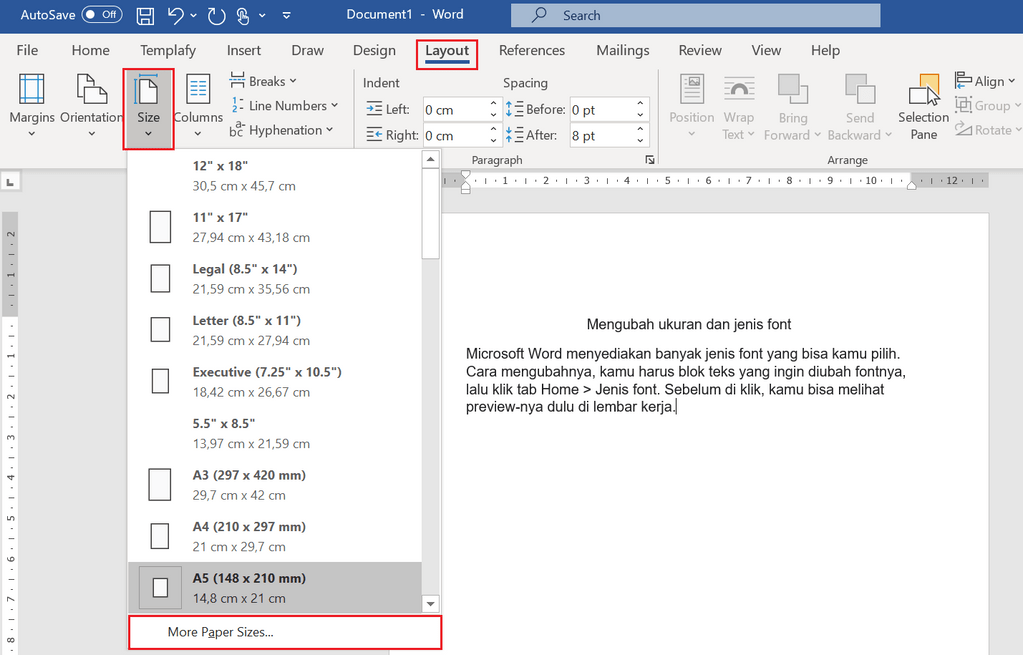
Menguasai Kertas Anda: Panduan Lengkap Mengubah Ukuran Kertas di Microsoft Word
Dalam dunia pengolahan kata, Microsoft Word menjadi alat yang tak tergantikan bagi banyak profesional, pelajar, dan pengguna rumahan. Salah satu aspek penting dari penataan dokumen yang efektif adalah memastikan ukuran kertas yang tepat sesuai dengan kebutuhan Anda. Baik itu untuk membuat brosur, kartu nama, laporan formal, atau sekadar surat biasa, kemampuan untuk mengubah ukuran kertas di Word membuka pintu untuk fleksibilitas dan profesionalisme yang lebih tinggi.
Artikel ini akan membawa Anda melalui setiap langkah yang diperlukan untuk mengubah ukuran kertas di Microsoft Word, mulai dari opsi standar hingga pengaturan kustom yang lebih mendalam. Kita akan menjelajahi berbagai fitur, memberikan tips praktis, dan menjawab pertanyaan umum yang mungkin Anda miliki.
Mengapa Mengubah Ukuran Kertas Itu Penting?
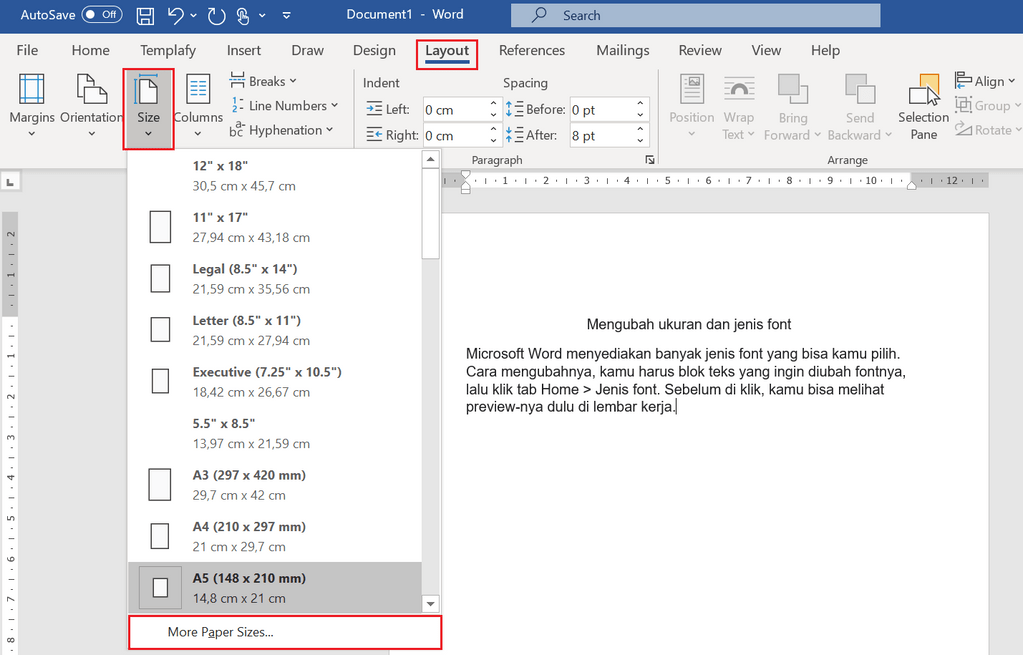
Sebelum kita menyelami cara melakukannya, mari kita pahami mengapa mengubah ukuran kertas begitu krusial:
- Profesionalisme: Dokumen yang dicetak pada ukuran kertas yang tidak sesuai dapat terlihat berantakan atau tidak profesional. Misalnya, mencetak kartu nama pada kertas A4 akan menghasilkan kartu yang sangat besar.
- Kebutuhan Spesifik: Beberapa format, seperti amplop, kartu pos, atau selebaran, memerlukan ukuran kertas yang spesifik.
- Efisiensi Cetak: Mengatur ukuran kertas yang tepat di awal dapat mencegah pemborosan kertas saat mencetak, karena Anda dapat memastikan konten Anda pas pada satu halaman.
- Tata Letak yang Optimal: Ukuran kertas memengaruhi margin, orientasi (potret atau lanskap), dan bagaimana teks serta gambar ditempatkan di halaman.
- Konsistensi Dokumen: Jika Anda bekerja pada dokumen yang akan dicetak dalam jumlah besar atau dibagikan ke banyak orang, konsistensi ukuran kertas adalah kunci.
Memulai: Menemukan Opsi Ukuran Kertas
Di Microsoft Word, opsi untuk mengubah ukuran kertas biasanya ditemukan dalam pengaturan tata letak halaman. Mari kita lihat bagaimana cara mengaksesnya di versi Word yang berbeda, karena antarmuka dapat sedikit bervariasi.
Untuk Microsoft Word Versi Terbaru (Microsoft 365, Word 2021, 2019, 2016)
- Buka Dokumen Anda: Buka dokumen Microsoft Word yang ingin Anda ubah ukuran kertasnya.
- Akses Tab "Tata Letak" (Layout): Di pita (ribbon) bagian atas jendela Word, klik pada tab Tata Letak (Layout).
- Temukan Grup "Atur Halaman" (Page Setup): Di dalam tab Tata Letak, cari grup yang bernama Atur Halaman (Page Setup).
- Klik Opsi "Ukuran" (Size): Di dalam grup Atur Halaman, Anda akan menemukan tombol Ukuran (Size). Klik tombol ini.
Setelah mengklik tombol "Ukuran", sebuah menu tarik-turun akan muncul menampilkan berbagai pilihan ukuran kertas yang umum digunakan.
Untuk Microsoft Word Versi Lama (Word 2013, 2010)
Prosesnya sangat mirip, namun nama tab mungkin sedikit berbeda:
- Buka Dokumen Anda.
- Akses Tab "Tata Letak Halaman" (Page Layout): Cari tab Tata Letak Halaman (Page Layout) di pita.
- Temukan Grup "Atur Halaman" (Page Setup).
- Klik Opsi "Ukuran" (Size).
Memilih Ukuran Kertas yang Sudah Ada
Setelah mengklik tombol "Ukuran", Anda akan disajikan dengan daftar ukuran kertas standar. Ini adalah cara tercepat dan termudah untuk mengubah ukuran kertas jika kebutuhan Anda sesuai dengan opsi yang tersedia.
Beberapa ukuran kertas yang paling umum meliputi:
- A4: Ukuran standar internasional yang paling sering digunakan untuk dokumen umum, laporan, dan surat. Ukurannya adalah 210 x 297 mm (8.27 x 11.69 inci).
- Letter: Ukuran standar di Amerika Utara. Ukurannya adalah 8.5 x 11 inci (216 x 279 mm).
- Legal: Ukuran yang lebih panjang dari Letter, umum digunakan untuk dokumen hukum di Amerika Utara. Ukurannya adalah 8.5 x 14 inci (216 x 356 mm).
- Executive: Ukuran yang lebih pendek dan lebih lebar dari Letter. Ukurannya adalah 7.25 x 10.5 inci (184 x 267 mm).
- B5 (JIS): Ukuran standar di Jepang. Ukurannya adalah 182 x 257 mm (7.17 x 10.12 inci).
- A5: Setengah dari ukuran A4, sering digunakan untuk brosur kecil, agenda, atau pamflet. Ukurannya adalah 148 x 210 mm (5.83 x 8.27 inci).
- Envelope (Amplop): Word menyediakan berbagai ukuran amplop standar seperti COM10, Monarch, DL, C5, dan lainnya.
Cara Menggunakannya:
- Klik pada ukuran kertas yang Anda inginkan dari daftar.
- Word akan secara otomatis menerapkan ukuran tersebut ke seluruh dokumen Anda. Perhatikan bagaimana tata letak teks dan gambar Anda mungkin bergeser untuk menyesuaikan dengan ukuran baru. Anda mungkin perlu menyesuaikan margin atau elemen lain agar terlihat sempurna.
Mengatur Ukuran Kertas Kustom (Ukuran Lebih)
Kadang-kadang, ukuran kertas standar tidak sesuai dengan kebutuhan spesifik Anda. Mungkin Anda perlu membuat kartu nama dengan dimensi yang unik, mencetak label dengan ukuran khusus, atau membuat sesuatu yang benar-benar orisinal. Di sinilah fitur "Ukuran Lebih" (More Sizes) masuk.
Langkah-langkah untuk Mengatur Ukuran Kertas Kustom:
- Akses Opsi Ukuran Kertas: Ikuti langkah 1-4 di bagian "Memulai" di atas hingga Anda melihat menu tarik-turun "Ukuran".
- Pilih "Ukuran Lebih…" (More Sizes…): Di bagian paling bawah daftar ukuran standar, Anda akan menemukan opsi Ukuran Lebih… (More Sizes…). Klik opsi ini.
- Jendela "Atur Halaman" (Page Setup) Muncul: Sebuah jendela baru yang disebut "Atur Halaman" (Page Setup) akan terbuka. Jendela ini memiliki tiga tab: "Margin", "Ukuran Kertas", dan "Tata Letak".
- Pilih Tab "Ukuran Kertas" (Paper Size): Pastikan Anda berada di tab Ukuran Kertas (Paper Size).
- Pilih "Ukuran Kertas Kustom" (Custom Size): Di bagian atas tab ini, ada daftar tarik-turun "Ukuran Kertas" (Paper Size). Pilih opsi paling bawah, yaitu Ukuran Kertas Kustom (Custom Size).
- Masukkan Dimensi Anda: Setelah memilih "Ukuran Kertas Kustom", dua kotak teks akan muncul: "Lebar" (Width) dan "Tinggi" (Height). Masukkan dimensi yang Anda inginkan di sini.
- Satuan Pengukuran: Anda dapat memilih satuan pengukuran yang berbeda (inci, cm, mm, poin, pica) dari daftar tarik-turun di dekat kotak Lebar dan Tinggi, atau melalui pengaturan Word secara keseluruhan (File > Options > Advanced > Display > Show measurements in units of).
- Orientasi: Di bawah kotak Lebar dan Tinggi, Anda akan melihat opsi Orientasi (Orientation): "Potret" (Portrait) dan "Lanskap" (Landscape). Pilih salah satu yang sesuai dengan tata letak dokumen Anda.
- Klik "OK": Setelah memasukkan lebar dan tinggi yang diinginkan, klik tombol OK di bagian bawah jendela "Atur Halaman".
Ukuran kertas kustom Anda sekarang akan diterapkan ke dokumen Anda. Ingatlah untuk memeriksa tata letak Anda, karena perubahan ini dapat sangat memengaruhi bagaimana konten Anda ditampilkan.
Mengatur Ukuran Kertas untuk Bagian Tertentu (Section Breaks)
Dalam dokumen yang kompleks, Anda mungkin ingin menggunakan ukuran kertas yang berbeda untuk bagian-bagian yang berbeda. Misalnya, Anda mungkin memiliki laporan utama dalam ukuran Letter, tetapi ingin melampirkan tabel besar dalam ukuran Legal atau bahkan ukuran kustom yang lebih lebar. Ini dapat dicapai dengan menggunakan Section Breaks (Pemutus Bagian).
Cara Menggunakan Section Breaks untuk Ukuran Kertas yang Berbeda:
- Tempatkan Kursor: Posisikan kursor Anda di akhir bagian dokumen di mana Anda ingin ukuran kertas berubah.
- Akses Tab "Tata Letak" (Layout).
- Klik "Pemutus" (Breaks): Di dalam grup "Atur Halaman" (Page Setup), klik tombol Pemutus (Breaks).
- Pilih Jenis Section Break: Di bawah "Pemutus Bagian" (Section Breaks), pilih jenis yang paling sesuai. Yang paling umum digunakan untuk perubahan ukuran kertas adalah:
- Halaman Berikutnya (Next Page): Memulai bagian baru di halaman berikutnya.
- Berkelanjutan (Continuous): Memulai bagian baru di halaman yang sama. Ini berguna jika Anda ingin memiliki beberapa kolom dengan ukuran kertas yang berbeda dalam satu halaman yang sama, meskipun lebih umum digunakan untuk perubahan tata letak kolom daripada ukuran kertas.
- Ubah Ukuran Kertas untuk Bagian Baru: Setelah Anda menyisipkan Section Break, bagian baru akan dibuat. Sekarang, Anda perlu mengubah ukuran kertas untuk bagian tertentu tersebut.
- Posisikan Kursor: Tempatkan kursor Anda di mana saja di dalam bagian baru yang ingin Anda ubah ukuran kertasnya.
- Buka Jendela "Atur Halaman": Kembali ke Tata Letak (Layout) > Atur Halaman (Page Setup) > Ukuran (Size).
- Pilih Ukuran Kertas: Pilih ukuran kertas standar atau kustom yang Anda inginkan untuk bagian ini.
- Penting: Terapkan ke Bagian Ini: Saat jendela "Atur Halaman" terbuka (baik saat pertama kali mengubah ukuran kertas atau saat mengklik tombol panah kecil di sudut kanan bawah grup "Atur Halaman"), perhatikan opsi Terapkan ke (Apply to). Pastikan ini diatur ke Bagian ini (This section). Jika tidak, perubahan akan diterapkan ke seluruh dokumen.
- Ulangi Proses: Ulangi langkah-langkah ini untuk setiap bagian dokumen yang memerlukan ukuran kertas yang berbeda.
Dengan menggunakan Section Breaks, Anda dapat menciptakan dokumen yang dinamis dengan berbagai ukuran halaman, memungkinkan penempatan konten yang optimal untuk berbagai kebutuhan.
Tips Tambahan dan Pertimbangan
- Pratinjau Cetak (Print Preview): Selalu gunakan fitur Pratinjau Cetak (File > Print) untuk melihat bagaimana dokumen Anda akan terlihat sebelum benar-benar dicetak. Ini adalah cara terbaik untuk mendeteksi masalah tata letak yang mungkin timbul akibat perubahan ukuran kertas.
- Margin: Perubahan ukuran kertas seringkali mengharuskan penyesuaian margin. Margin yang terlalu lebar pada kertas kecil dapat membuat konten Anda tidak muat, sementara margin yang terlalu sempit pada kertas besar dapat terlihat berantakan.
- Orientasi: Jangan lupa untuk mencocokkan orientasi (Potret atau Lanskap) dengan ukuran kertas dan konten Anda. Tabel lebar, misalnya, mungkin lebih baik ditampilkan dalam mode Lanskap.
- Printer Anda: Pastikan printer Anda mendukung ukuran kertas yang Anda pilih. Sebagian besar printer rumah tangga mendukung ukuran standar seperti A4, Letter, dan Legal, tetapi ukuran yang sangat tidak umum mungkin memerlukan printer khusus.
- Template: Jika Anda sering membuat dokumen dengan ukuran kertas tertentu (misalnya, kartu nama), pertimbangkan untuk membuat template Word sendiri. Ini akan menghemat waktu di masa mendatang.
- Menghapus Section Breaks: Jika Anda perlu menghapus Section Break, Anda bisa pergi ke tab Beranda (Home) > Perlihatkan/Sembunyikan ¶ (Show/Hide ¶) di grup Paragraf. Ini akan menampilkan semua karakter non-cetak, termasuk Section Breaks. Anda kemudian dapat memilih Section Break yang ingin dihapus dan menekan tombol Delete.
Kesimpulan
Mengubah ukuran kertas di Microsoft Word adalah keterampilan dasar namun sangat penting untuk menguasai penataan dokumen Anda. Dengan memahami opsi standar dan cara membuat ukuran kustom, serta memanfaatkan Section Breaks untuk fleksibilitas yang lebih besar, Anda dapat memastikan bahwa setiap dokumen yang Anda hasilkan terlihat profesional, efisien, dan sesuai dengan tujuan penggunaannya.
Luangkan waktu untuk bereksperimen dengan berbagai ukuran dan pengaturan. Semakin Anda terbiasa dengan fitur-fitur ini, semakin mudah Anda akan membuat dokumen yang tidak hanya informatif tetapi juga menarik secara visual. Selamat berkreasi dengan kertas Anda di Microsoft Word!